Leapfrog Geo是3D建模软件,提供简化的工作流程和功能强大完善的工具,无限制的对你的想法进行测试和优化改进,舒适的环境,简单的操作,加快您的建模,并将获得更多的精力去进行分析和讨论改进决策!具有快速的数据处理工具和可视化工具,团队协作,优化方案!您可以设置您的规则并通过项目数据中迅速构建复杂的地质模型,允许您进行数值建模、交互式可视化数据、构建3D模块并始终处于最新的状态,避免信息落后或者不同步造成的误差,支持以各种形式分享和显示您的见解和想法,用户可以把时间花在地质上,而不是数据上,减轻压力,提高生产力
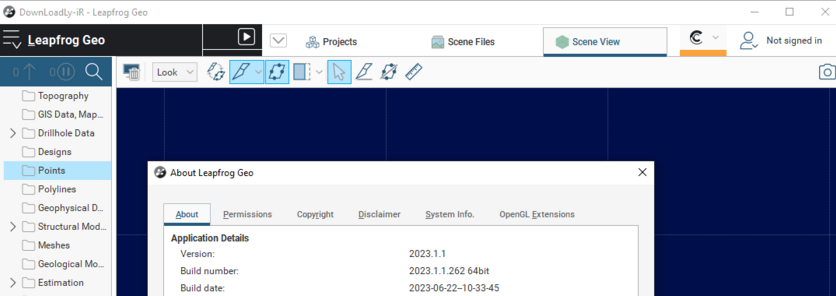
安装激活教程
1、在本站下载并解压
2、安装程序,勾选我接受协议
3、安装位置
4、安装完成,将patch中的dll文件复制到安装目录中
5、使用防火墙阻止 Geo.exe。
功能特色
1、节省您的解释时间
使用用户友好的工具构建和完善地质模型。输入大型数据集并直接从数据中快速生成模型,绕过耗时的线框图。快速查看以3D形式可视化的地质数据,并获得视觉洞察力以指导您的解释。
当您向模型添加新数据时,您已经设置的规则和参数会自动应用。对一个模型进行更改,任何依赖模型都会立即更新——确保模型始终是最新的。
借助Leapfrog Geo的功能(例如探索性数据分析、距离函数、结构建模、静脉建模和指标插值工具),分析数据既快速又直观。
2、最小化风险和不确定性
快速测试新想法并完善您的模型。复制模型并应用简化的工作流程,以便您可以在获得新见解时迭代解释。
快速复制、修改、测试和分享替代解释。使用用于构建表面的所有输入数据和参数的记录来跟踪审计决策是如何做出的。
通过共享带有注释的3D模型或2D切片,让团队和非技术利益相关者保持一致。为您的模型创建影片以清楚地说明想法,并导出高质量图像以用于报告和演示。
3、合并您的所有数据
直接从行业领先的合作伙伴解决方案中引入数据,例如acQuire、Maptek、ioGAS Link、IMDEXHUB-IQ、ALS Coreviewer、Coreshed和Imago。
导入和处理许多不同类型的数据,例如GIS、地图和图像、钻孔、点、地球物理、结构、网格、折线和地球化学数据。
4、直观的界面
Leapfrog Geo提供专为地质学家和逻辑工作流设计的工具,可节省时间和挫败感,并缩短培训时间。
用户可以在短短几天内学习基础知识并迅速精通,从而加快建模速度并腾出更多时间进行科学分析。
5、领域建模
从项目中的钻孔数据、结构数据、点、折线和网格快速构建复杂的地质模型。
将规则或用户选择添加到数据的分组或子设置中
定义表面年表以确定切割关系
模拟表面、体积、脉和地层序列
对相互折叠、弯曲和分叉的复杂静脉系统进行建模
应用结构数据来影响和指导曲面的整体几何形状
在故障系统中定义故障以及它们之间的关系。
6、数值建模
从钻孔和点数据轻松构建等值面。查看数据的视觉趋势和表面的连续性。通过数字数据中模式的快速首过可视化来促进理解。
快速构建和可视化数值数据的等值面,以实现快速洞察
包含复杂的各向异性
创建指标模型以指导进一步的工作
构建多域插值
导出插值体积、等值面和合成
通过合并结构数据创建地质上真实的等级域。
添加资源估算扩展Leapfrog Edge以执行稳健的资源估算。
7、可视化
能够在3D中快速可视化甚至可以为复杂的数据带来清晰和理解。
交互式2D和3D可视化工具有助于分析您的数据并发现相关性和模式。从任何角度查看模型、发现趋势并检测错误。
使用散点图、QQ图、箱线图和直方图等统计工具分析数据
突出场景中的高品位以显示连续性
以2D或3D形式可视化结构数据
使用多个模型构建场景以可视化关系
切割切片并更改对象透明度以查看模型内部
选择、查看和重新排列钻孔
8、块建模
轻松构建3D块模型并使其保持最新状态。
以Isatis和UBC格式导入块模型
将属性分配给地质和数值模型中的块
创建子块模型并定义触发表面
以常见行业格式导出模型
当与可选扩展Leapfrog Edge结合使用时,它提供了完整的资源估算解决方案。
9、分享
通过以2D和3D显示横截面、渲染、场景和电影,与组织中的任何人交流您的见解。
帮助具有不同技术知识水平的团队成员和利益相关者了解您的模型,并进行对话以做出决策。
设置并保存说明模型重要方面的3D场景
注释场景以添加更多信息
渲染图像以在报告中使用
将一系列场景导出为可以在Leapfrog Viewer中显示/共享的场景文件
使用场景创建和导出影片
将Leapfrog Geo项目发布到Seequent Central以进行版本控制和协作构建模型
使用免费的Leapfrog Viewer应用程序与任何人共享模型
10、可访问性
您的Seequent ID允许您从任何有互联网连接的地方登录并接收Leapfrog Geo软件的更新。脱离电网?在线登录,您的软件将在您的计算机上运行长达30天而无需连接。
在您的MySeequent帐户上,发现深入的培训课程、活动以及有用的提示和技巧-以及我们的用户帮助中心。
使用帮助
项目树中的一系列文件夹用于将数据集、地图和图像等对象组织到类别中。这些文件夹还提供工具,让您可以将信息导入项目并生成模型。右键单击每个文件夹以查看您可以使用该文件夹执行的操作。
您还可以右键单击顶级文件夹中的对象以查看有关该对象的更多信息或执行特定于该对象的操作。例如,右键单击导入的钻孔数据表会显示一个显示可能操作的菜单:
当右键单击菜单中出现粗体选项时,就像上面菜单中的打开一样,也可以通过双击对象来选择该选项。
您可以在项目树中选择多个对象,方法是在单击时按住Shift键或Ctrl键。这对于一次查看或删除多个对象很有用。
项目树中文件夹和对象的组织方式使您可以显示或隐藏有关对象的信息,以专注于您当前正在使用的对象。当您正在探索一个项目并想要确定某些东西是如何组合在一起时,这也很有用。项目树中对象旁边的箭头可让您显示或隐藏对象的详细信息,以专注于您当前正在使用的对象。在这里,Topographies文件夹被展开以显示由网格组成的Topography对象:
另请注意:
网格本身存储在Meshes文件夹中,但是在项目中使用它的任何地方都具有超链接。
钻孔数据文件夹和钻孔对象已展开以显示钻孔数据表。
没有箭头的文件夹没有存储任何详细信息。
展开数据表()会显示该表中包含的列,包括类别数据列()、数值数据列()和查询过滤器():
某些表被标记为有错误(),这将在识别数据表中的错误中进行讨论。
扩展地质模型可以揭示有关它是如何建造的信息。在这里,地质模型已被扩展以显示构成模型的基本对象:
地质模型“GM”下面的五个对象代表了地质模型的五个基本部分:
边界对象定义地质模型的外部界限。
断层系统对象定义了地质模型中的断层及其相互作用。
岩性对象定义模型中的岩性。
Surface Chronology对象定义了模型接触面的结构。
Output Volumes文件夹包含构成地质模型的生成单位(输出)。
在这里,地质模型的边界对象已被扩展以显示它们是如何创建的:
地形对象作为模型的上边界包含在内。“东边界”对象是使用折线文件夹中的折线创建的,“西边界”对象是使用GIS数据、地图和照片文件夹中的GIS数据对象创建的。单击超链接将找到从中创建范围的对象。
1、在项目树中组织对象
Leapfrog Geo有许多工具可以帮助您组织项目中的大量对象。这些工具之一是使用项目树中的显示线来更好地显示关系:
如果您希望在项目树中显示线条,请从Leapfrog Geo菜单中打开设置窗口。单击用户界面并启用Show Tree Lines。
当您在项目树中打开大量文件夹时,您可以通过右键单击项目树顶部并选择Collapse All来关闭所有文件夹:
打开和关闭文件夹的热键包括:
Ctrl+shift+左箭头折叠所有文件夹。
右箭头展开折叠的文件夹或对象,但保持子对象折叠。
Shift+右箭头展开折叠的文件夹或对象和子对象。
左箭头折叠展开的文件夹或对象,但保持子对象展开。
Shift+左箭头折叠展开的文件夹或对象和子对象。
热键适用于选定的多个对象。
2、子文件夹
在许多项目树文件夹中,您可以创建有助于组织大量数据对象的子文件夹。例如,这里的颜色渐变已被组织到子文件夹中:
要添加子文件夹,请右键单击项目树中的文件夹并选择New Subfolder。通过拖放将对象添加到子文件夹。您还可以使用剪切(Ctrl-X)和粘贴(Ctrl-V)快捷方式来移动对象和子文件夹。
子文件夹可以重命名、移动和删除,但不能移动到其他顶级文件夹。
子文件夹与其父文件夹具有相同的右键单击命令,这意味着您可以在子文件夹而不是父文件夹中导入或创建新数据对象。您还可以向文件夹添加注释以帮助保持数据井井有条:
您可以通过将文件夹拖到场景中或右键单击子文件夹并选择查看全部来查看子文件夹中的所有对象。
当显示对象列表时,子文件夹组织将反映在列表中。例如,在创建插值时,可以插值的数据对象列表按子文件夹组织显示:
子文件夹不能在Drillhole Data文件夹中创建,尽管它们可以在Composites和Planned Drillholes文件夹中创建。
3、复制对象
可以复制项目树中的许多对象。右键单击对象并选择Copy。系统将提示您输入对象副本的名称。
复制的对象未链接到原始对象。但是,如果原始对象链接到项目中的其他对象,则副本也将链接到这些对象。
4、重命名对象
当在Leapfrog Geo中创建一个对象时,它会被赋予一个默认名称。使用Leapfrog Geo命名对象是一个好主意,这将帮助您将它们与其他对象区分开来,因为具有复杂模型的大型项目将包含许多对象。
要重命名项目树中的对象,请右键单击对象并选择重命名。将显示重命名对象窗口
输入对象的新名称。单击重命名以更改对象的名称。
5、寻找对象
要在项目树中查找对象,请单击项目树顶部的搜索按钮
您也可以单击项目树中的任意位置并键入“Ctrl-F”。
将显示“查找”窗口
输入您要搜索的信息,然后单击向后或向前以在项目树中定位对象。
6、删除对象
当您从项目树中删除一个对象时,将显示一个窗口,其中列出了项目中也将被删除和将被重新处理的所有其他对象。一些对象将进入错误状态;您需要先纠正这些错误,然后才能在项目的其他地方使用受影响的对象。
仔细考虑对项目中其他对象的影响,因为对象一旦被删除,就无法恢复。
从项目中删除数据可能会导致重新处理其他对象,这可能需要一些时间。
要从树中删除多个对象,请在选择对象时按住Shift键或Ctrl键。
7、共享对象
某些对象是作为与其他对象一起使用的一部分而创建的,并且在项目的其他地方不可用。这方面的一个示例是作为创建模型边界的一部分绘制的多段线。要在项目中共享此类对象,请右键单击项目树中的对象,然后单击共享。共享对象将被复制到项目树中的相关位置,并将一个超链接添加到共享对象。
例如,此处共享作为横向范围的一部分创建的多段线
多段线将保存到多段线文件夹,并且指向它的超链接显示为模型边界的一部分。每当更新折线时,都会在项目中共享的任何位置进行更改。
8、对象属性
您可以查看在Leapfrog Geo中导入或创建的大多数对象的属性。为此,右键单击项目树中的对象并选择Properties。
“属性”窗口中可用的信息取决于对象的类型。标签可能包括:
一个处理选项卡,显示处理的当前状态(排队处理、处理、完成)。
一个错误选项卡,显示处理对象时发生的错误。请参阅对象处理。
概述对象信息的常规选项卡。常规选项卡中的信息量将根据对象的类型而有所不同。例如,对于表对象,常规选项卡显示表的数据结构。
一个统计选项卡,显示某些类型的插值的统计信息。
对于RBF插值,请参阅RBF插值统计。
对于多域RBF插值,请参阅子插值统计。
对于指标RBF插值,请参阅指标RBF插值统计。
9、评论
记录项目工作的另一个帮助是注释。
您可以在项目树中记录许多对象的注释,包括子文件夹。当项目包含许多对象并且有几个不同的人正在处理模型时,这会很有帮助。具有注释的对象在项目树中由注释气球()指示。右键单击对象时将显示注释:
使用Tab或单击以添加新评论或编辑现有评论。您还可以将标准信息添加到注释中,例如日期和时间。如果您在评论中添加URL,它将被转换为可点击的链接。
您可以使用Notes对象()添加有关整个项目的信息,它是项目树中的最后一个对象。双击Notes对象将其打开并添加信息。在Projects选项卡中查看项目时,当您将鼠标光标悬停在项目的缩略图上时,将显示项目注释中的信息
10、对象处理
最新的对象使用黑色文本显示在项目树中。处理对象时,其处理状态在项目树中以绿色或灰色文本指示。例如,这里正在更新Maia地质模型:
以绿色显示的四个表面当前正在处理中,以灰色显示的对象正在等待处理。地表年表和地质模型本身显示为灰色,因为它们的一个或多个子对象正在处理或等待处理。
处理队列显示当前正在处理的任务数量:
所有处理完成后,该按钮将变为灰色。
单击按钮或按Alt+P查看处理队列:
当您通过项目树对对象进行更改时,对象将被添加到处理队列中。
要暂停处理,请按Ctrl+P。
要恢复处理,请再次按Ctrl+P。
您可以在项目仍在运行任务时关闭它。下次打开项目时,将处理处理队列中的其余任务。

